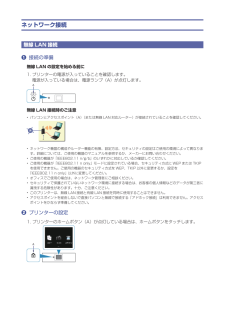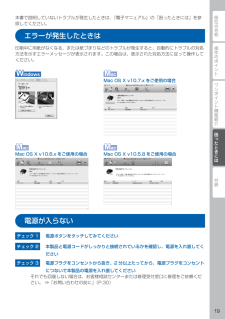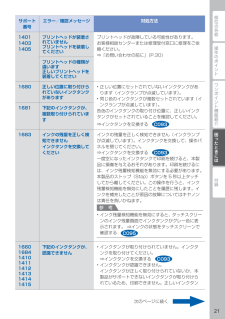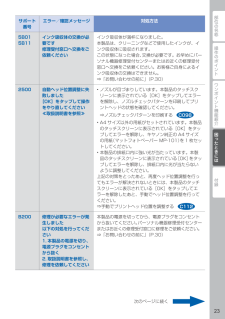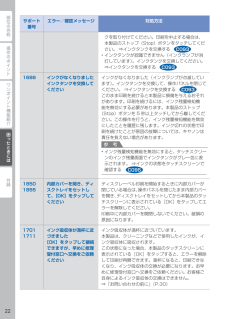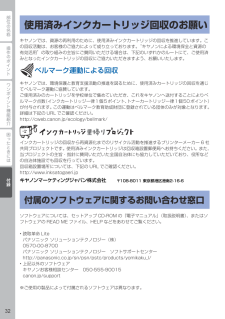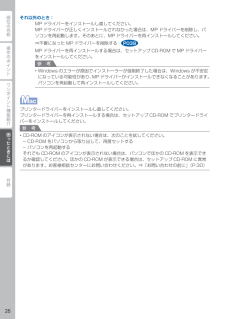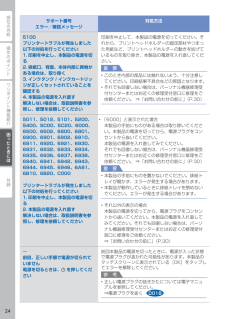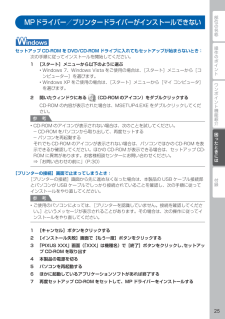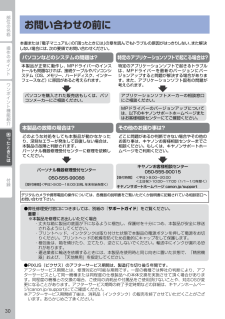Q&A
取扱説明書・マニュアル (文書検索対応分のみ)
"問い合わせ"1 件の検索結果
"問い合わせ"23 件の検索結果
全般
質問者が納得プリンタの修理屋です。
その店員さんは情報を勘違いされているかも知れません。
たしかにMG6330、MG5430、iP7230 で紙詰まりの話は出ていましたけど、これはユーザーの使い方の問題でした。
L判を印刷するときに、カセットに横向きで入れてしまったのが原因でした。
2L判にも対応しているために、L判の横置きが可能になっていて、取説や本体のサイズ表示にも書いてあるのですけど、一部のユーザーさんが勘違いしたようです。
ただし、これをやってしまうと機械の内部の深いところで紙が詰まってしまい、ユーザーさん...
4494日前view401
ネットワーク接続無線 LAN 接続a 接続の準備無線 LAN の設定を始める前に1. プリンターの電源が入っていることを確認します。電源が入っている場合は、電源ランプ(A)が点灯します。無線 LAN 接続時のご注意パソコンとアクセスポイント(A)(または無線 LAN 対応ルーター)が接続されていることを確認してください。ネットワーク機器の構成やルーター機能の有無、設定方法、セキュリティの設定はご使用の環境によって異なります。詳細については、ご使用の機器のマニュアルを参照するか、メーカーにお問い合わせください。ご使用の機器が「IEEE802.11 n/g/b」のいずれかに対応しているか確認してください。ご使用の機器が「IEEE802.11 n only」モードに設定されている場合、セキュリティ方式に WEP または TKIPを使用できません。ご使用の機器のセキュリティ方式を WEP、TKIP 以外に変更するか、設定を「IEEE802.11 n only」以外に変更してください。オフィスでご使用の場合は、ネットワーク管理者にご相談ください。セキュリティで保護されていないネットワーク環境に接続する場合は、お客様の個...
操作のポイント部位の名称ワンポイント機能紹介困ったときには付録困ったときには本書で説明していないトラブルが発生したときは、『電子マニュアル』の「困ったときには」を参照してください。エラーが発生したときは印刷中に用紙がなくなる、または紙づまりなどのトラブルが発生すると、自動的にトラブルの対処方法を示すエラーメッセージが表示されます。この場合は、表示された対処方法に従って操作してください。Mac OS X v10.6.x をご使用の場合Mac OS X v10.7.x をご使用の場合Mac OS X v10.5.8 をご使用の場合電源が入らないチェック 1 電源ボタンをタッチしてみてくださいチェック 2 本製品と電源コードがしっかりと接続されているかを確認し、電源を入れ直してくださいチェック 3 電源プラグをコンセントから抜き、2 分以上たってから、電源プラグをコンセントにつないで本製品の電源を入れ直してくださいそれでも回復しない場合は、お客様相談センターまたは修理受付窓口に修理をご依頼ください。 ⇒「お問い合わせの前に」(P.30)
操作のポイント部位の名称ワンポイント機能紹介困ったときには付録困ったときにはサポート 番号エラー/確認メッセージ 対処方法140114031405プリントヘッドが装着されていませんプリントヘッドを装着してくださいプリントヘッドが故障している可能性があります。お客様相談センターまたは修理受付窓口に修理をご依頼ください。⇒「お問い合わせの前に」(P.30)プリントヘッドの種類が違います正しいプリントヘッドを装着してください1680 正しい位置に取り付けられていないインクタンクがあります正しい位置にセットされていないインクタンクがあります(インクランプが点滅しています)。同じ色のインクタンクが複数セットされています(インクランプが点滅しています)。各色のインクタンクの取り付け位置に、正しいインクタンクがセットされていることを確認してください。⇒インクタンクを交換する••1681 下記のインクタンクが、複数取り付けられています1683 インクの残量を正しく検知できませんインクタンクを交換してくださいインクの残量を正しく検知できません(インクランプが点滅しています)。インクタンクを交換して、操作パネルを閉じてくだ...
操作のポイント部位の名称ワンポイント機能紹介困ったときには付録困ったときにはサポート 番号エラー/確認メッセージ 対処方法5B015B11インク吸収体の交換が必要です修理受付窓口へ交換をご依頼くださいインク吸収体が満杯になりました。本製品は、クリーニングなどで使用したインクが、インク吸収体に吸収されます。この状態になった場合、交換が必要です。お早めにパーソナル機器修理受付センターまたはお近くの修理受付窓口へ交換をご依頼ください。お客様ご自身によるインク吸収体の交換はできません。⇒「お問い合わせの前に」(P.30)2500 自動ヘッド位置調整に失敗しました[OK]をタップして操作をやり直してください≪取扱説明書を参照≫ノズルが目づまりしています。本製品のタッチスクリーンに表示されている[OK]をタップしてエラーを解除し、ノズルチェックパターンを印刷してプリントヘッドの状態を確認してください。⇒ノズルチェックパターンを印刷するA4 サイズ以外の用紙がセットされています。本製品のタッチスクリーンに表示されている[OK]をタップしてエラーを解除し、キヤノン純正の A4 サイズの用紙(マットフォトペーパー MP-...
操作のポイント部位の名称ワンポイント機能紹介困ったときには付録困ったときにはサポート 番号エラー/確認メッセージ 対処方法クを取り付けてください。印刷を中止する場合は、本製品のストップ(Stop)ボタンをタッチしてください。 ⇒インクタンクを交換するインクタンクが認識できません(インクランプが消灯しています)。インクタンクを交換してください。 ⇒インクタンクを交換する•1688 インクがなくなりましたインクタンクを交換してくださいインクがなくなりました(インクランプが点滅しています)。インクタンクを交換して、操作パネルを閉じてください。 ⇒インクタンクを交換するこのまま印刷を続けると本製品に損傷を与えるおそれがあります。印刷を続けるには、インク残量検知機能を無効にする必要があります。本製品のストップ(Stop)ボタンを 5 秒以上タッチしてから離してください。この操作を行うと、インク残量検知機能を無効にしたことを履歴に残します。インク切れの状態で印刷を続けたことが原因の故障については、キヤノンは責任を負えない場合があります。参 考インク残量検知機能を無効にすると、タッチスクリーンのインク残量画面でイン...
操作のポイント部位の名称ワンポイント機能紹介困ったときには付録使用済みインクカートリッジ回収のお願いキヤノンでは、資源の再利用のために、使用済みインクカートリッジの回収を推進しています。この回収活動は、お客様のご協力によって成り立っております。“キヤノンによる環境保全と資源の有効活用”の取り組みの主旨にご賛同いただける場合は、下記のいずれかのルートにて、ご使用済みとなったインクカートリッジの回収にご協力いただきますよう、お願いいたします。ベルマーク運動による回収キヤノンでは、環境保護と教育支援活動の推進を図るために、使用済みカートリッジの回収を通じてベルマーク運動に協賛しています。ご使用済みのカートリッジを学校単位で集めていただき、これをキヤノンへ送付することによりベルマーク点数(インクカートリッジ一律1個5ポイント、トナーカートリッジ一律1個50ポイント)が付与されます。この運動はベルマーク教育助成財団に登録されている団体のみが対象となります。詳細は下記の URL でご確認ください。http://cweb.canon.jp/ecology/bellmark/インクカートリッジの回収から再資源化までのリサ...
操作のポイント部位の名称ワンポイント機能紹介困ったときには付録困ったときにはそれ以外のとき:MP ドライバーをインストールし直してください。MP ドライバーが正しくインストールされなかった場合は、MP ドライバーを削除し、パソコンを再起動します。そのあとに、MP ドライバーを再インストールしてください。⇒不要になった MP ドライバーを削除するMP ドライバーを再インストールする場合は、セットアップ CD-ROM で MP ドライバーをインストールしてください。参 考Windows のエラーが原因でインストーラーが強制終了した場合は、Windows が不安定になっている可能性があり、MP ドライバーがインストールできなくなることがあります。パソコンを再起動して再インストールしてください。プリンタードライバーをインストールし直してください。プリンタードライバーを再インストールする場合は、セットアップ CD-ROM でプリンタードライバーをインストールしてください。参 考CD-ROM のアイコンが表示されない場合は、次のことを試してください。CD-ROM をパソコンから取り出して、再度セットするパソコンを再起...
操作のポイント部位の名称ワンポイント機能紹介困ったときには付録困ったときにはサポート番号エラー/確認メッセージ対処方法5100プリンタートラブルが発生しました以下の対処を行ってください1. 印刷を中止し、本製品の電源を切る2. 排紙口、背面、本体内部に異物がある場合は、取り除く3. インクタンク / インクカートリッジが正しくセットされていることを確認する4. 本製品の電源を入れ直す解決しない場合は、取扱説明書を参照し、修理を依頼してください印刷を中止して、本製品の電源を切ってください。それから、プリントヘッドホルダーの固定部材やつまった用紙など、プリントヘッドホルダーの動きを妨げているものを取り除き、本製品の電源を入れ直してください。重 要このとき内部の部品には触れないよう、十分注意してください。印刷結果不具合などの原因となります。それでも回復しない場合は、パーソナル機器修理受付センターまたはお近くの修理受付窓口に修理をご依頼ください。 ⇒「お問い合わせの前に」(P.30)••5011、5012、5101、5200、5400、5C00、5C20、6000、6500、6502、6800、6801、6900...
操作のポイント部位の名称ワンポイント機能紹介困ったときには付録困ったときにはMPドライバー/プリンタードライバーがインストールできないセットアップ CD-ROM を DVD/CD-ROM ドライブに入れてもセットアップが始まらないとき:次の手順に従ってインストールを開始してください。1 [スタート]メニューから以下のように選ぶWindows 7、Windows Vista をご使用の場合は、[スタート]メニューから[コンピューター]を選びます。Windows XP をご使用の場合は、[スタート]メニューから[マイ コンピュータ]を選びます。2 開いたウィンドウにある (CD-ROM のアイコン)をダブルクリックするCD-ROM の内容が表示された場合は、MSETUP4.EXE をダブルクリックしてください。参 考CD-ROM のアイコンが表示されない場合は、次のことを試してください。CD-ROM をパソコンから取り出して、再度セットするパソコンを再起動するそれでも CD-ROM のアイコンが表示されない場合は、パソコンでほかの CD-ROM を表示できるか確認してください。ほかの CD-ROM が表示で...
0操作のポイント部位の名称ワンポイント機能紹介困ったときには付録困ったときにはお問い合わせの前に本書または『電子マニュアル』の「困ったときには」の章を読んでもトラブルの原因がはっきりしない、また解決しない場合には、次の要領でお問い合わせください。パソコンなどのシステムの問題は?本製品 の故障の場合は?特定のアプリケーション ソフト で起こる場合は?本製品が正常に動作し、MPドライバ ーのインストールも問題なければ、接続ケーブルやパソコンシステム(OS、メモリー、ハードディスク、インタ ーフェースなど)に原因があると考えられます。どのような対処をしても本製品が動かなかったり、深刻なエラーが発生して回復しない場合は、本製品の故障と判断されます。パーソナル機器修理受付センターに修理を依頼してください。デジタルカメラや携帯電話の操作については、各機器の説明書をご覧いただくか説明書に記載されている相談窓口へお問い合わせ下さい。その他のお困り事は?どこに問題があるか判断できない場合やその他のお困り事は、キヤノンお客様相談センターまでご相談ください。もしくは、キヤノンサポートホームページをご利用ください。特定のアプリケー...
- 1